
המצב האפל הוא משהו שמקבל נוכחות כיום. יישומים רבים, הן בסמארטפונים והן במחשבים, משתמשים בו. חלונות 10 החלו להציג מצב זה בחלק מהיישומים שלה. אחת מהן היא אפליקציית הדואר, שבמשך כמה שבועות כבר יש באופן רשמי את המצב האפל הזה באפליקציה.
כדי שהמשתמשים יוכלו השתמש במצב כהה זה ב- Mail ב- Windows 10 מתי שהם רוצים. הדרך להפעיל מצב זה באפליקציה פשוטה. להלן השלבים שיש לנקוט בעניין זה.
על מנת להשתמש במצב כהה זה באפליקציית הדואר של Windows 10, עלינו לוודא שיש לנו את הגרסה האחרונה של האפליקציה במחשב שלך. בנוסף להיותה בגרסה האחרונה של מערכת ההפעלה שיש עד כה. אחרת, לא ניתן יהיה להפעיל אותו במחשב. אנו יכולים לחפש עדכונים עם Windows Update, למקרה שהם נדרשים.
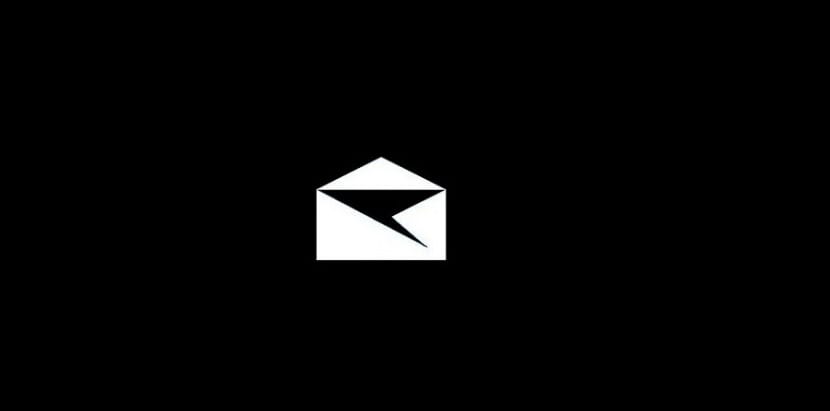
כאשר הדבר נעשה, אנו יכולים לפתוח את האפליקציה ב- Windows 10 כרגיל. לאחר שנכנס לתוכו, עלינו לעבור להגדרות האפליקציה. אז אתה צריך היכנס לסעיף ההתאמה האישית, מכל אלה שיוצאים בתצורה זו.
אחת האפשרויות שיוצאות בסעיף זה היא מצב כהה. לכן, אתה רק צריך ללחוץ על אפשרות זו. אז בואו נראה איך משתנה ממשק האפליקציה. הרקע משחיר ובכך מפעיל את המצב הכהה באפליקציית הדואר. קל מאוד להשיג.
ברגע שבו ברצונך לחזור למצב הרגיל של האפליקציה, אתה צריך לבצע את אותם השלבים. לאט לאט יישומים נוספים ב- Windows 10 משתמשים במצב כהה זה. אז בטח בקרוב יהיה מישהו אחר שנותן לנו את האפשרות הזו במחשב.